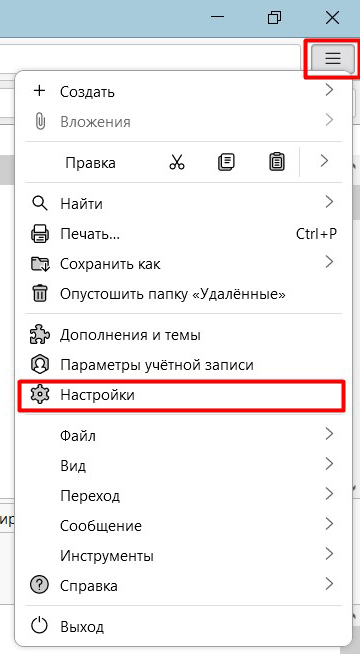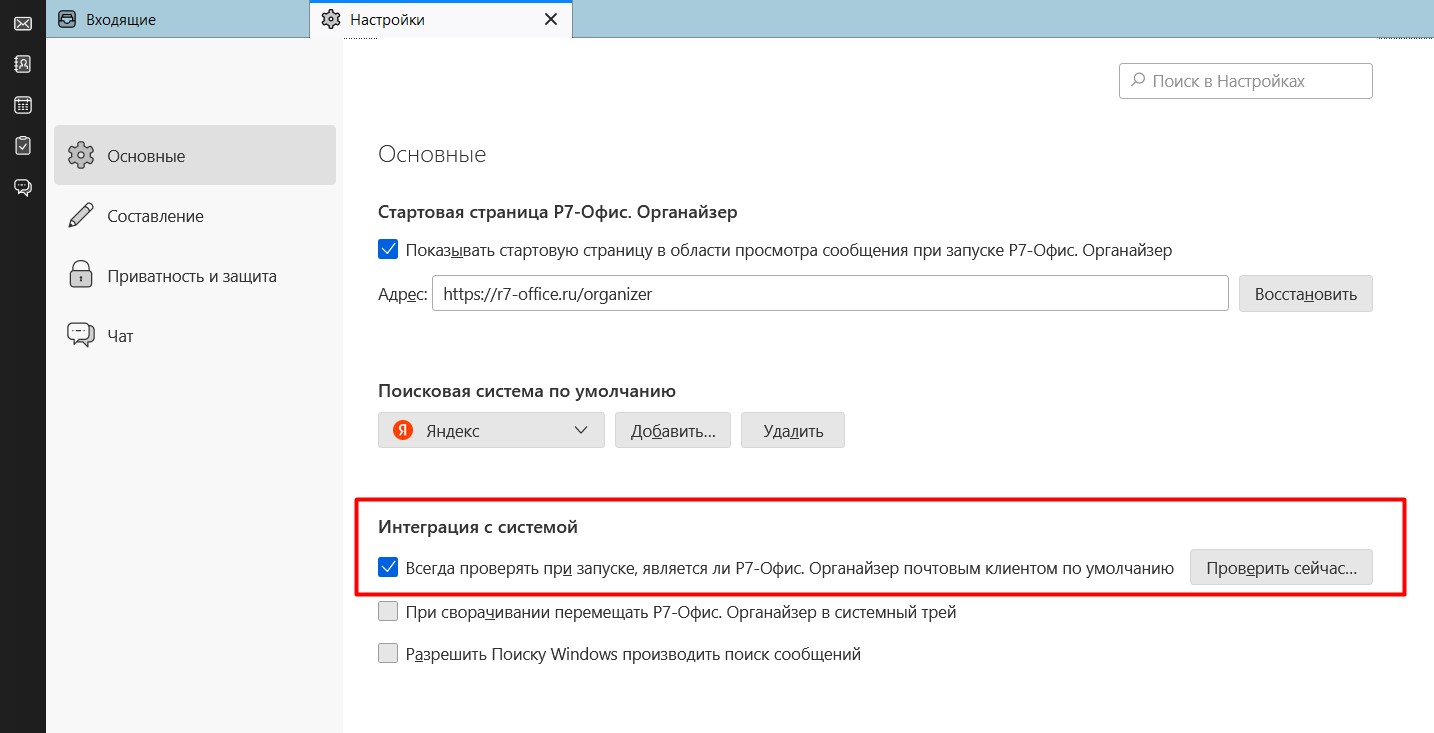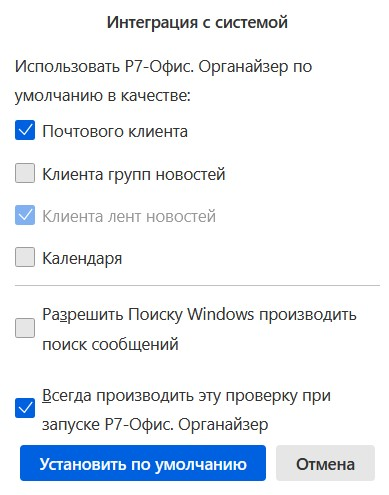Содержание
Если Р7-Органайзер установлен в вашей системе в качестве почтового клиента по умолчанию, это позволит интегрировать его с другими приложениями (такими как текстовые процессоры и веб-браузеры). Например, когда вы щёлкаете по ссылке на адрес электронной почты (например, «email@example.com») на веб-странице или вызываете функцию почты (такую как «Отправить») из текстового процессора, Р7-Органайзер будет запущен и будет открыто окно составления сообщения.
К сожалению, есть много различий в том, как устанавливается почтовый клиент по умолчанию, для разных операционных систем и приложений. Если информация на этой странице не поможет решить вашу проблему, обратитесь к документации конкретного приложения или операционной системы за инструкциями о том, как установить почтовый клиент по умолчанию.
Заставьте Р7-Органайзер проверять является ли он почтовым клиентом по умолчанию
Можно настроить Р7-Органайзер так, чтобы он каждый раз при запуске проверял, является ли он почтовым клиентом по умолчанию в операционной системе. Для этого, нажмите кнопку ≡ Меню и выберите Настройки.
Во вкладке Основные в пункте «Интеграция с системой» установите флажок «Всегда проверять при запуске, является ли Р7-Офис. Органайзер почтовым клиентом по умолчанию», если он не установлен.
Щёлкните Проверить сейчас…, чтобы проверить, установлен ли Р7-Органайзер в качестве почтового клиента по умолчанию.
- Если вы хотите установить Р7-Органайзер клиентом по умолчанию для электронной почты, групп новостей или новостных лент, отметьте соответствующие флажки и щёлкните ОК. Если флажки окрашены в серый, то Р7-Органайзер уже установлен клиентом по умолчанию для соответствующих целей.
- Если вы установите Р7-Органайзер в качестве почтового клиента по умолчанию, то необходимо перезапустить другие приложения (такие как браузер или текстовый процессор), чтобы изменения вступили в силу.
Установка Р7-Органайзер клиентом по умолчанию с помощью настроек операционной системы Windows
- Откройте приложение Параметры, нажав и отпустив кнопку Пуск, затём щёлкнув по значку шестерёнки.
- Щёлкните по значку Приложения, затем щёлкните в списке по Приложения по умолчанию.
- Щёлкните по значку под заголовком Электронная почта, чтобы просмотреть варианты.
- Выберите Р7-Офис. Органайзер.
Установка Р7-Органайзер клиентом по умолчанию с помощью настроек приложения
В некоторых случаях, приложение не проверяет настройки операционной системы для определения клиента электронной почты по умолчанию. В этом случае, вы должны установить умолчания в самом приложении. Инструкции можно найти в документации к приложению.